
عملکرد صحیح نرم افزار هر روتر در میان عوامل حصول اطمینان از سطح مناسب ظرفیت کاری شبکه خانگی یا دفتر به همان اندازه مهمتر از سلامت اجزای سخت افزاری مرکز اینترنت است. بنابراین، هنگام راه اندازی عملکرد هر دو تظاهرات خرابی ها و خطاها در اجرای روتر، اولین چیزی که باید انجام شود، نصب مجدد و / یا به روز رسانی سیستم عامل آن است. در نظر بگیرید که چگونه این روش ها را برای دستگاه D-Link DSL-2640U انجام دهید.
هنگام تعامل با بخشی از روتر، از جمله اجرای دستورالعمل از این مقاله، بعید است، اما هنوز شکست خورده و خطایی است که ممکن است باعث آسیب به دستگاه شود، حذف نمی شود! تمام دستکاری ها توسط کاربر به صورت اختیاری خود، به ترس و خطر خود انجام می شود!
آماده سازی برای سیستم عامل
با وجود این واقعیت که به روز رسانی و نصب مجدد سیستم عامل دستگاه تحت نظر، به طور کلی، روش های ساده، قبل از شروع اجرای آنها، آماده سازی خاص باید انجام شود. پیاده سازی توصیه های زیر D-Link DSL-2640U را به درستی فلش می کند و مدل را از دست دادن عملکرد به عنوان یک نتیجه از اقدامات کاربر نادرست تقریبا 100٪ محافظت می کند.

مرحله 1: یادگیری سخت افزار
روتر DSL-2640U توسط تولید کننده D-Link برای بیش از پنج سال تولید می شود و در طول این مدت مدل به طور مداوم به روز شد و به روز شد. بنابراین، صاحبان ممکن است یکی از 13 (!) اصلاح دستگاه، که سخت افزار متفاوت و، مطابق با کنترل نرم افزار متفاوت عمل می کنند.

سیستم عامل روتر با استفاده از یک نسخه سخت افزاری نامناسب از فایل سیستم عامل ممکن است باعث آسیب جدی به دستگاه شود، در برخی موارد غیر منطقی بدون استفاده از ابزار فنی خاص!
بنابراین، صرف نظر از هدف نهایی دستکاری با نرم افزار DSL-2640U، اول از همه، لازم است که ارزش ویرایش سخت افزار آن را بفهمید. شما نمیتوانید این کار را تنها انجام دهید:
- بسته . اگر آن را حفظ شده است - این گزینه کامل است، زیرا برچسب در پایین جعبه روتر واقع شده است، جایی که تمام داده ها در مورد نمونه دستگاه مشخص شده اند، از جمله شاخص نامه اصلاح (1)، و نه تنها سخت افزار تجدید نظر "H / W" (2):
- چارچوب . این دستگاه را روشن می کند، شما می توانید تعیین مجدد بازبینی را بر روی برچسب واقع در پایین آن تشخیص دهید.
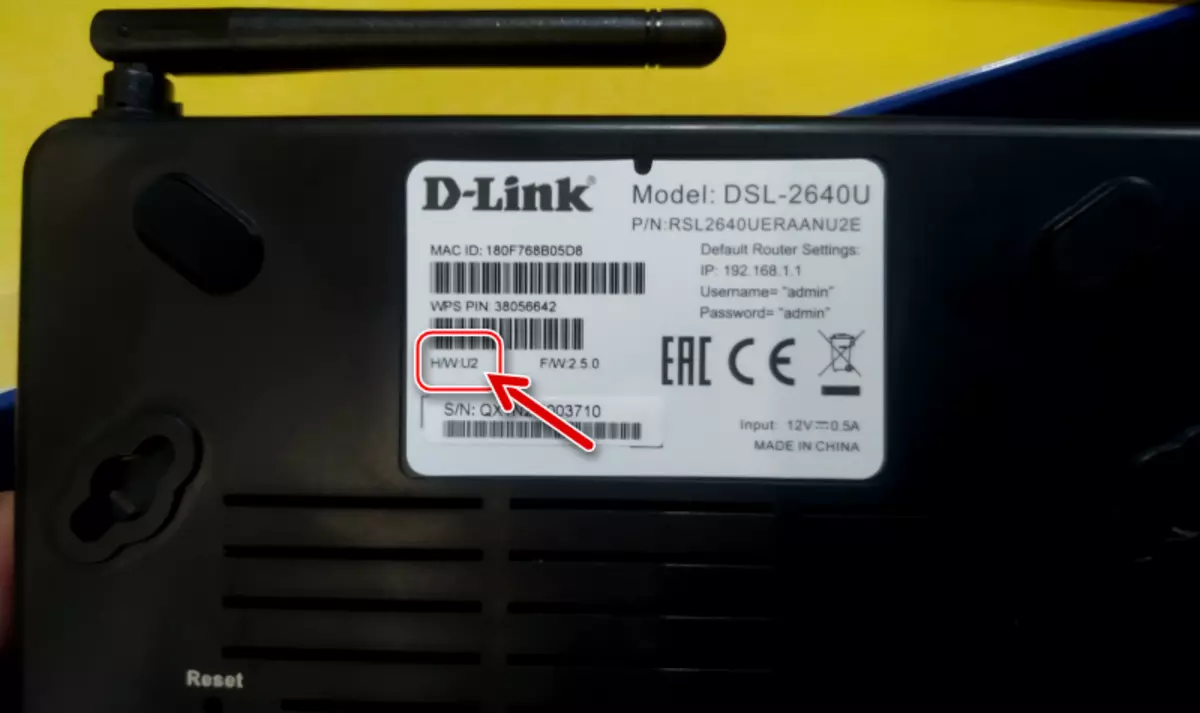
فراوانی تغییرات، وظیفه ایجاد دستورالعمل های جهانی برای فلاش مدل را پیچیده می کند. اول، رابط پانل های اداری از نسخه های مختلف سیستم عامل متفاوت است، و در مرحله دوم، تمام روش های تعامل با سیستم در دستگاه شبکه، به اصلاحات "قدیمی" آن قابل استفاده نیستند. در نمونه هایی از این مواد، کار را نشان داد D-Link DSL-2640U / RA / U2 H / W: U2 . صاحبان روترها از تغییرات دیگر باید با توجه به الگوریتم ها از دستورالعمل های زیر عمل کنند، اما نسخه ای از سیستم عامل مورد استفاده را در نظر بگیرید، یعنی انطباق آن با نمونه دستگاه.
مرحله 2: ما به پارامترهای روتر دسترسی داریم
کسانی که صاحبان DSL-2640U، که هرگز توسط عملکرد روتر در پایین ترین، به جای سفارشی، سطح، باید با مقاله در تنظیم دستگاه آشنا نباشید. به این ترتیب، اصول کلی تعامل با سیستم عامل می تواند مورد مطالعه قرار گیرد، پیدا کردن آنچه که رابط وب ("admin") دستگاه (در بیشتر موارد، سیستم عامل از طریق آن انجام می شود) و نحوه ورود به آن.
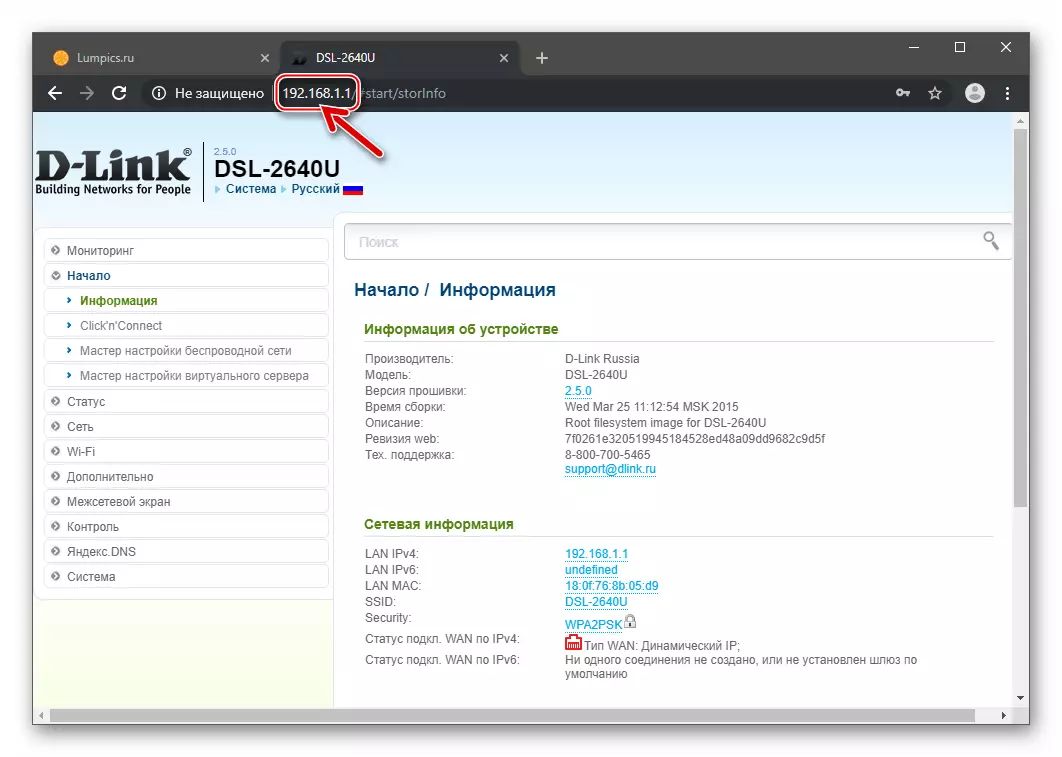
ادامه مطلب: نحوه تنظیم D-Link DSL-2640U روتر
در میان چیزهای دیگر، اطلاعاتی از مواد فوق ممکن است پس از نصب مجدد یا به روز رسانی سیستم عامل DSL-2640U تکمیل شود، زیرا پیکربندی صحیح پارامترها نیز بر سطح کارایی دستگاه تاثیر می گذارد.
مرحله 3: تنظیمات پشتیبان را ایجاد کنید
قبل از نصب مجدد سیستم عامل روتر، لازم است یک نسخه پشتیبان از پارامترهای مسئول دسترسی به اینترنت را از طریق دستگاه، و همچنین عملیات شبکه ساخته شده بر روی آن ایجاد کنید.

پارامترهای صرفه جویی
- مرورگر را باز کنید و به پانل اداری روتر وارد شوید. بعد روی «سیستم» در صفحه سمت چپ روی «سیستم» کلیک کنید.
- روی گزینه نام "پیکربندی" کلیک کنید.
- روی دکمه "رزرو" کلیک کنید. کپی "واقع در نزدیکی" صرفه جویی در پیکربندی فعلی در فایل: ".
- در پنجره ای که باز می شود، یک مکان را روی دیسک PC مشخص می کند، جایی که فایل پشتیبان پشتیبان ذخیره شده ذخیره خواهد شد. شما همچنین می توانید یک نسخه پشتیبان از یک نام واضح را اختصاص دهید. پس از انجام مشخص شده، روی "ذخیره" کلیک کنید.
- به عنوان یک نتیجه، یک فایل که می تواند مورد استفاده قرار گیرد برای بازگرداندن پارامترهای شبکه به مقادیر فعلی می تواند برای بازگرداندن پارامترهای شبکه به مقادیر فعلی به گونه ای استفاده شود.
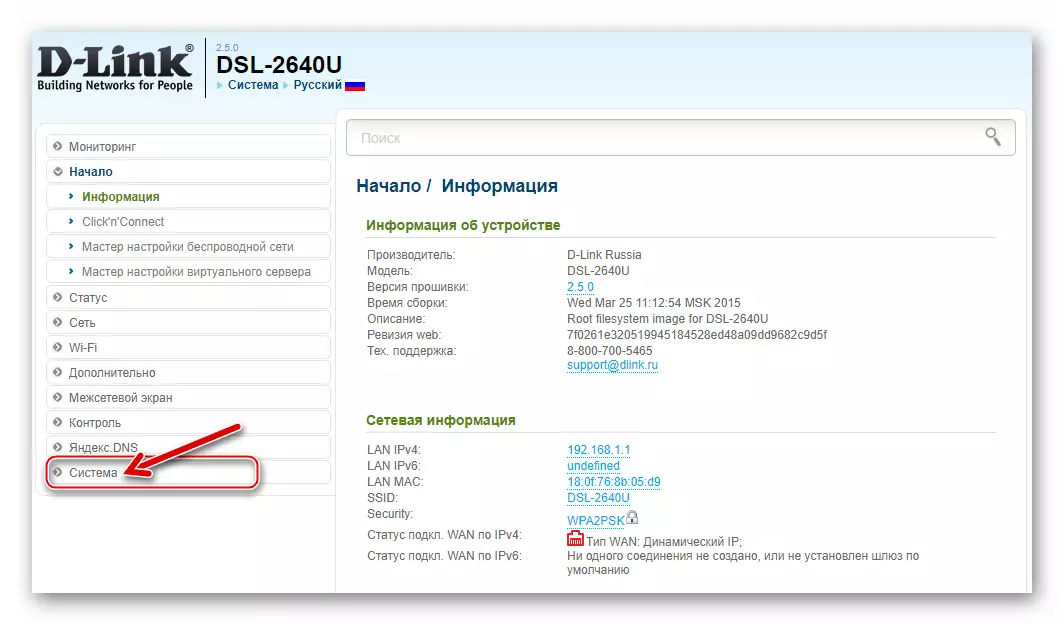
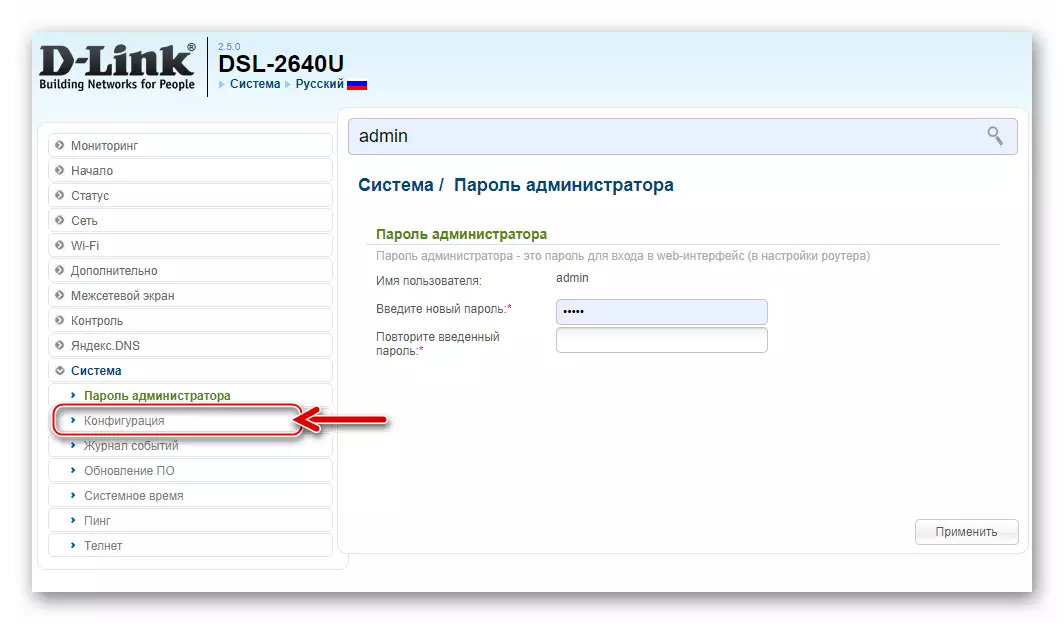
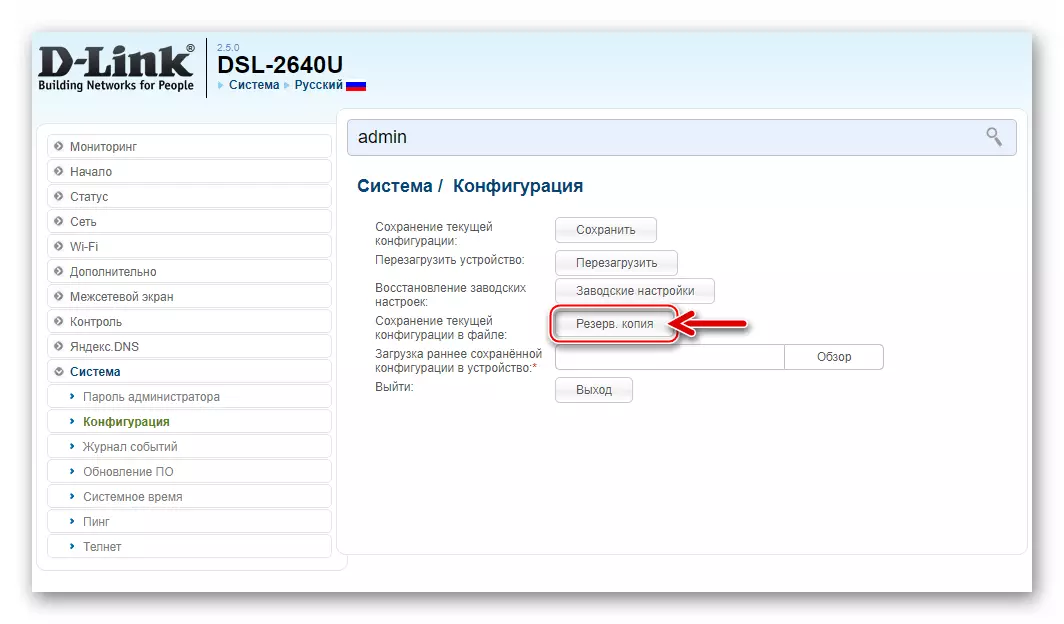
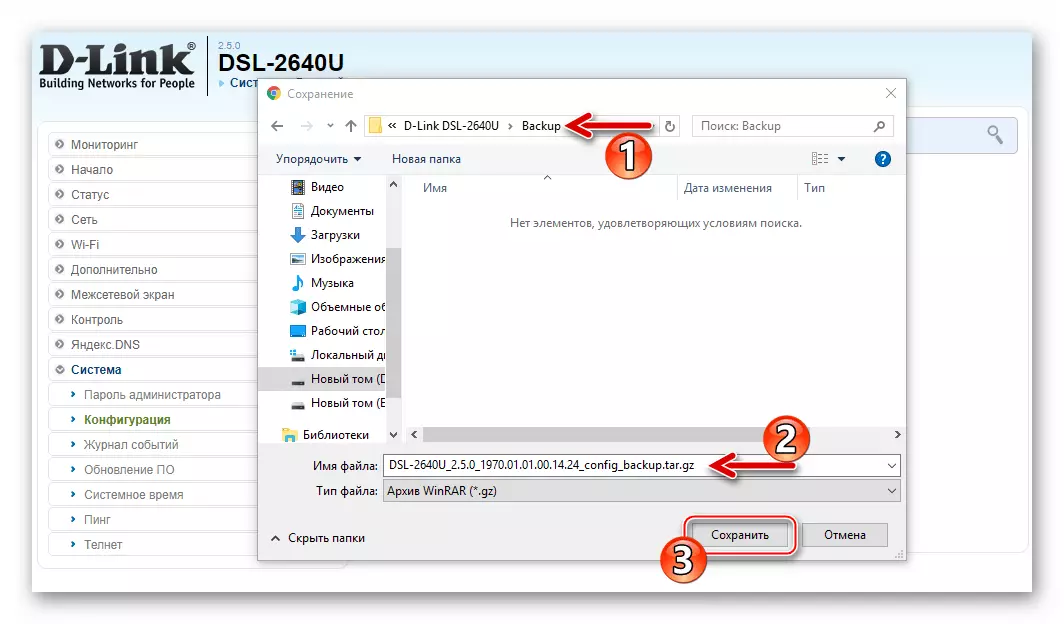
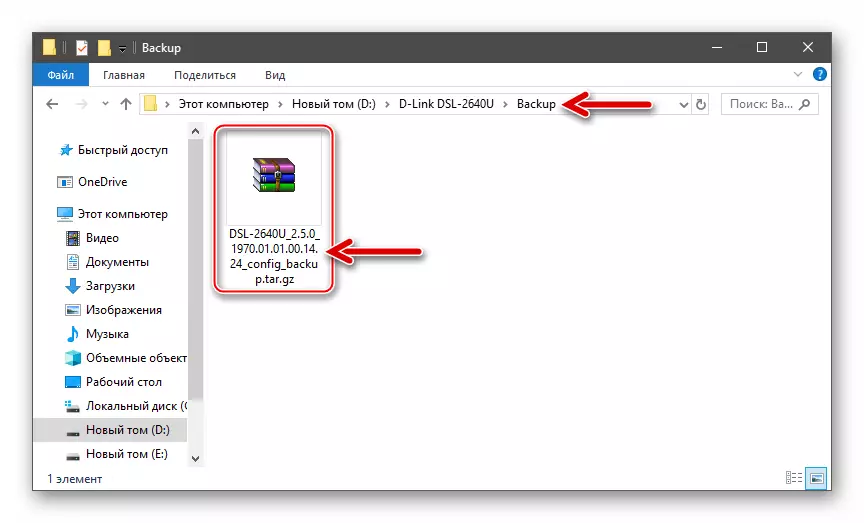
پارامترهای بازیابی
- بازگرداندن تنظیمات DSL-2640U از همان بخش اداری انجام می شود و آنها را به یک پشتیبان ذخیره می کند: "سیستم" - "پیکربندی".
- روی دکمه OverView به سمت چپ «بارگذاری پیکربندی قبلا ذخیره شده به دستگاه» کلیک کنید.
- مسیر را به فایل پشتیبان مشخص کنید، آن را برجسته کنید و روی «باز کردن» در پنجره "Explorer" کلیک کنید.
- تأیید کنید با کلیک بر روی دکمه "OK". درخواست راه اندازی مجدد روتر، نمایش داده شده در پنجره مرورگر وب.
- انتظار می رود روتر راه اندازی مجدد، پس از آن با توجه به پیکربندی از نسخه پشتیبان از آن عمل می کند.
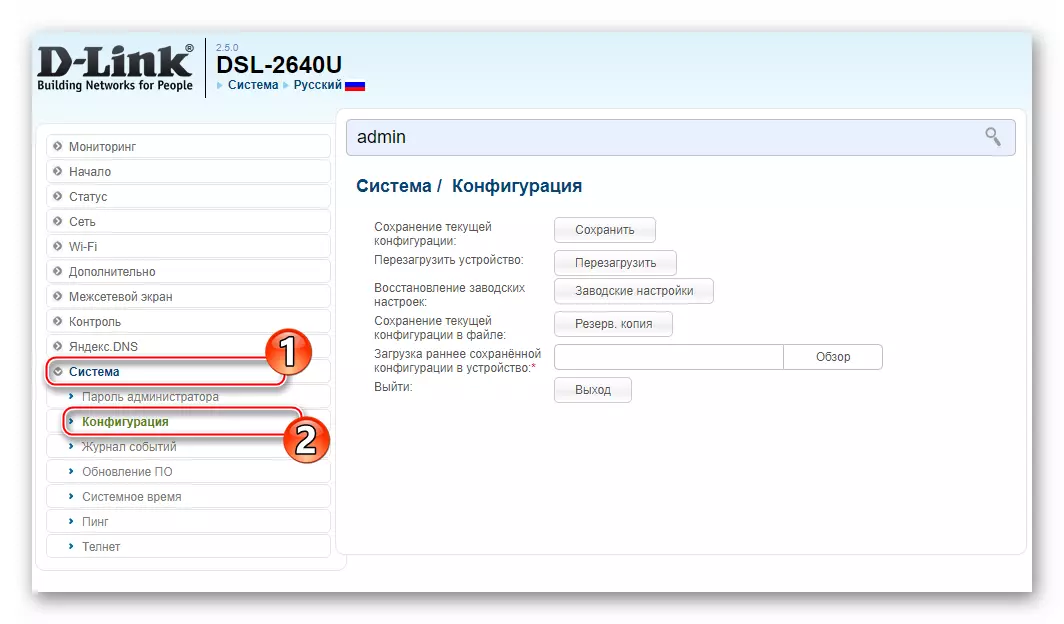

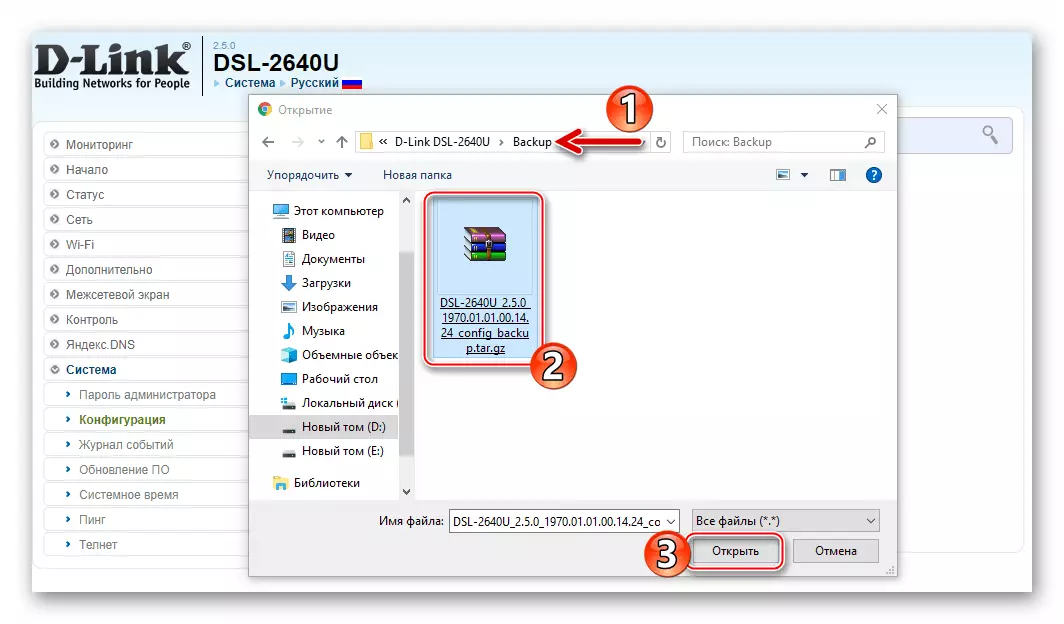
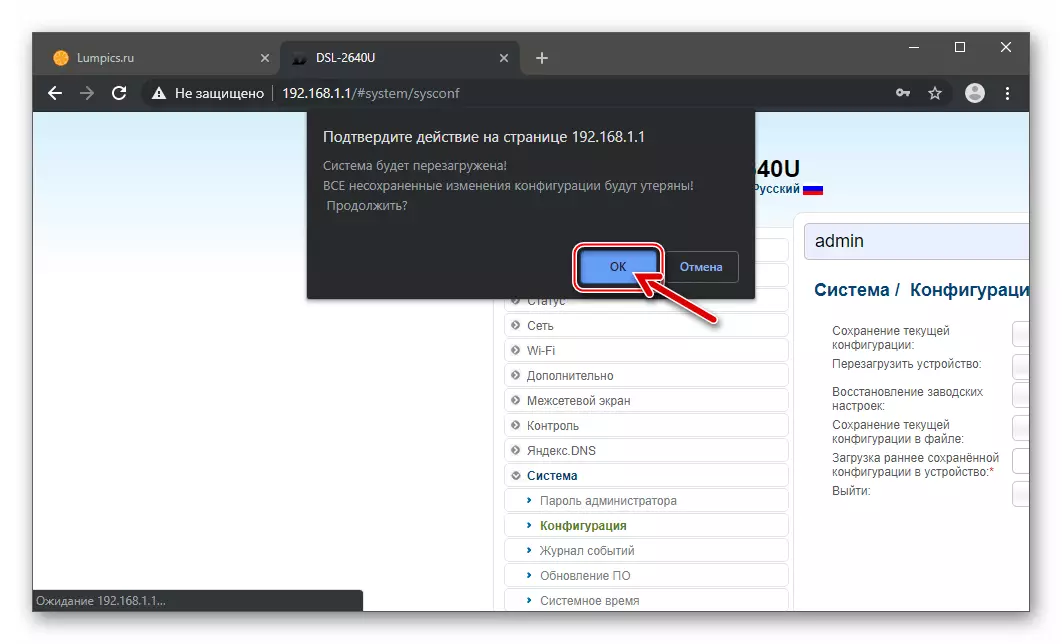
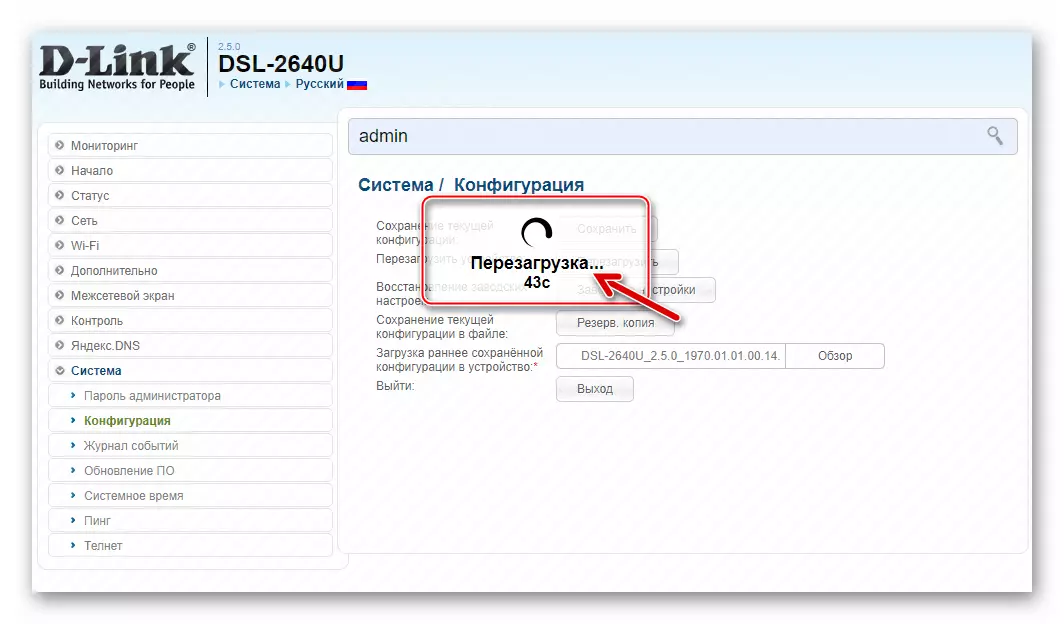
مرحله 4 (اختیاری): پارامترهای بازنشانی
باید درک کرد که فلاش مدل مورد نظر، با این حال، با این حال، و تقریبا هر تجهیزات دیگر شبکه، از همه مشکلات که ممکن است در کار دستگاه رخ دهد، پاناسک نیست. در بعضی موارد، برای از بین بردن خرابی ها و خطاها، به اندازه کافی برای بازگشت DSL-2640U به تنظیمات کارخانه و پیکربندی دستگاه دوباره استفاده می شود.

برای انجام بازنشانی، می توانید از پانل اداری استفاده کنید یا (اگر اولین بار به دلیل عدم دسترسی به رابط وب غیرممکن باشد) با یک کلید سخت افزاری در مسکن روتر:
- وارد سیستم شوید و از منوی سمت چپ به بخش "سیستم" بروید و سپس صفحه پیکربندی را باز کنید.

روی دکمه "تنظیمات کارخانه" در نزدیکی نام گزینه مربوطه کلیک کنید و سپس درخواست دریافت شده را با کلیک روی "OK" تأیید کنید.

صبر کنید تا عملیات تکمیل شود
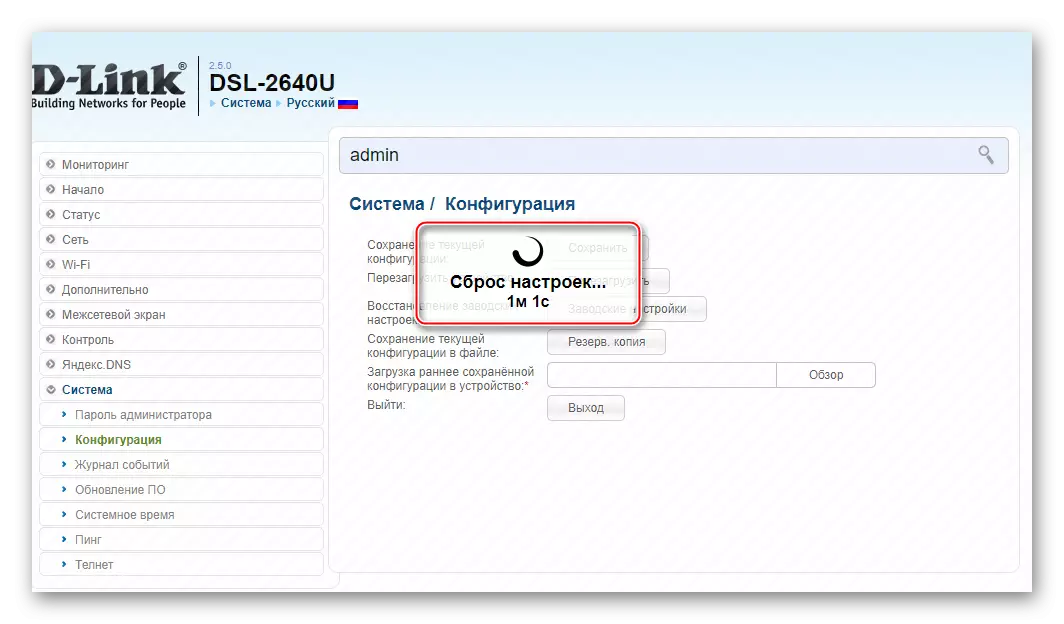
در نتیجه، پیکربندی روتر بازنشانی خواهد شد، و رابط وب آن در مقابل شما در فرم ظاهر می شود که زمانی که دستگاه برای اولین بار روشن است، ظاهر می شود.

- بدون خاموش کردن روتر از شبکه برق، کلید سخت افزاری "Reset" را با استفاده از آیتم مناسب واقع در محفظه فشار دهید. نگه داشتن "بازنشانی" را فشار دهید ظرف 10 ثانیه، سپس دکمه را آزاد کنید. دوباره روتر را روشن کنید - پارامترهایی که کنترل آن را کنترل می کنند، به مقادیر کارخانه بازگردانده می شود.

به روز رسانی، نصب مجدد، کاهش نسخه سیستم عامل D-Link DSL-2640U
به طور کلی، (اگر روتر به طور کلی عملیاتی باشد)، تعمیر و نگهداری سیستم عامل با استفاده از روش های مستند شده توسط سازنده شامل استفاده از توابع یکپارچه به میکروپروگرام انجام می شود. استفاده از بودجه های زیر ساده ترین و امن ترین راه برای حل وظیفه از هدر مقاله است.

روش 1: رابط وب
برای به روز رسانی نسخه نرم افزار D-link DSL-2640U، سازنده یک جعبه ابزار ویژه را در رابط وب دستگاه ارائه کرده است. علاوه بر به روز رسانی سیستم عامل، در دستورالعمل های زیر عمل می کند، امکان نصب سیستم عامل روتر بدون تغییر نسخه آن، و همچنین بازگشت به ساختارهای قبلی از نرم افزار سیستم از طریق دستگاه امکان پذیر است.

- دانلود نرم افزار DSL-2640U Revision خود را به دیسک کامپیوتر دانلود کنید. شما می توانید این را از دو منبع انجام دهید:
- اگر اصلاح DSL-2640U اصلاح روتر باشد / RB / U2 یا DSL-2640U / RA / (U1A / U2A) به صفحه دانلود از سایت رسمی D-Link در یکی از لینک ها بروید:
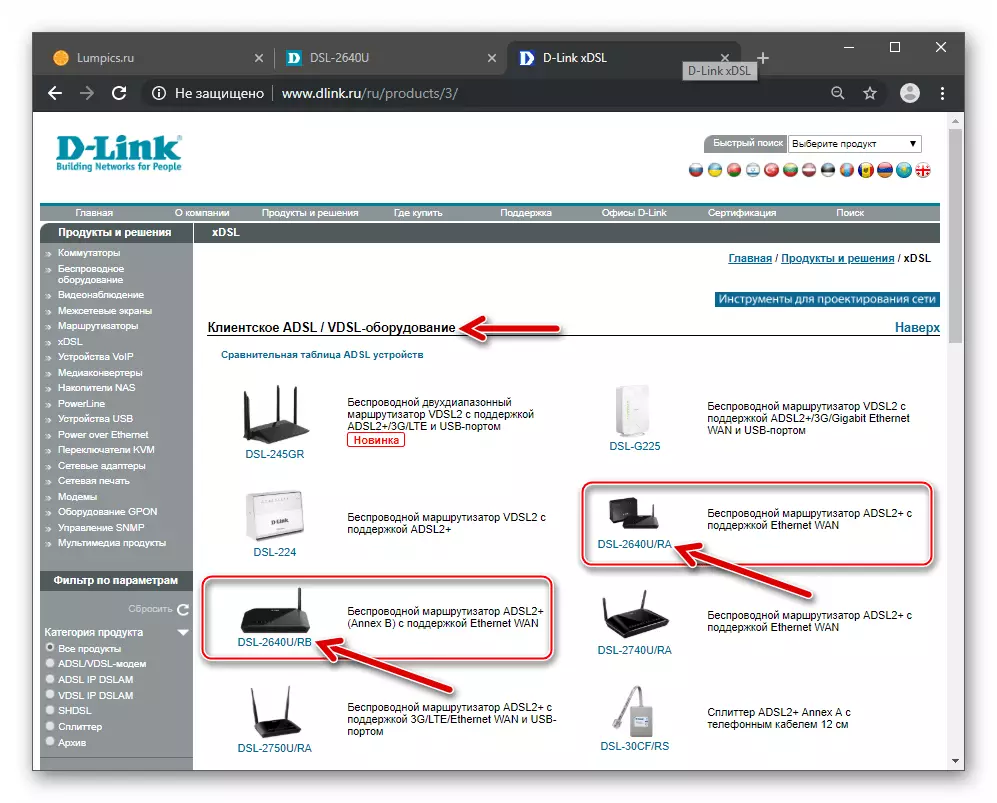
دانلود نرم افزار ADSL روتر DSL-2640U / RA / (U1A / U2A ) از سایت رسمی
دانلود نرم افزار ADSL روتر DSL-2640U / RB / U2 از سایت رسمی
روی نام فایل سیستم عامل کلیک کنید، که شروع به دانلود آن می کند.

- در مورد زمانی که اصلاح دستگاه سیستم عامل در وب سایت رسمی رسمی D-Link از دست رفته است، می توانید فایل دلخواه را از سرور FTP که سیستم عامل برای تجهیزات تولید کننده ذخیره می شود، دریافت کنید. به بخش "ADSL" این ذخیره سازی در لینک زیر بروید:
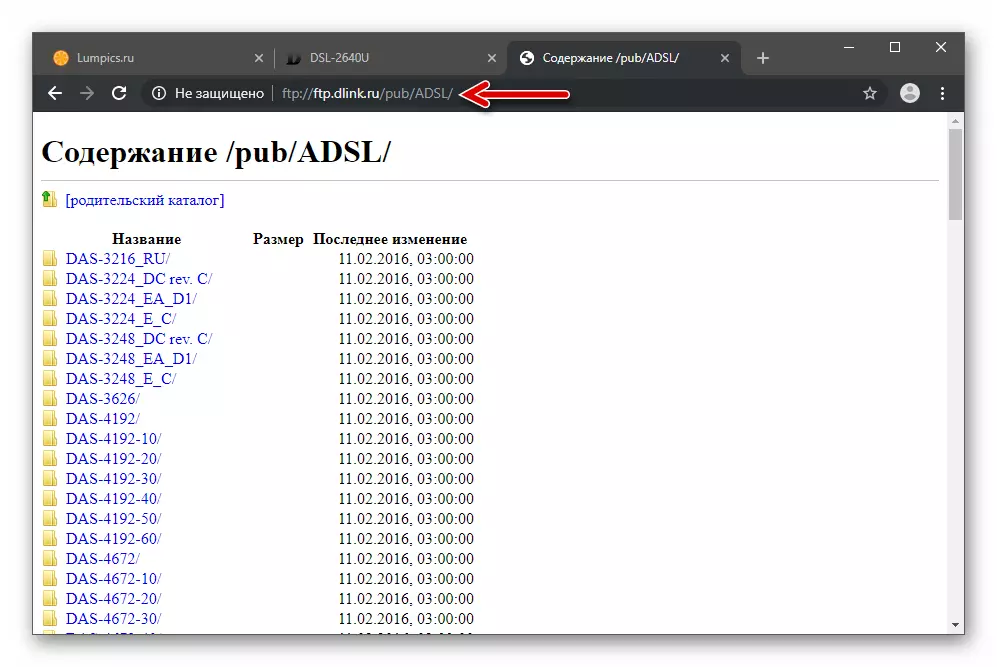
دانلود DSL-2640U ADSL Router Firmware با سرور FTP عمومی D-Link
فهرستی از دایرکتوری ها را وارد کنید، پوشه ای را پیدا کنید و باز کنید که نام آن به بازنگری سخت افزاری دستگاه شما مربوط می شود.
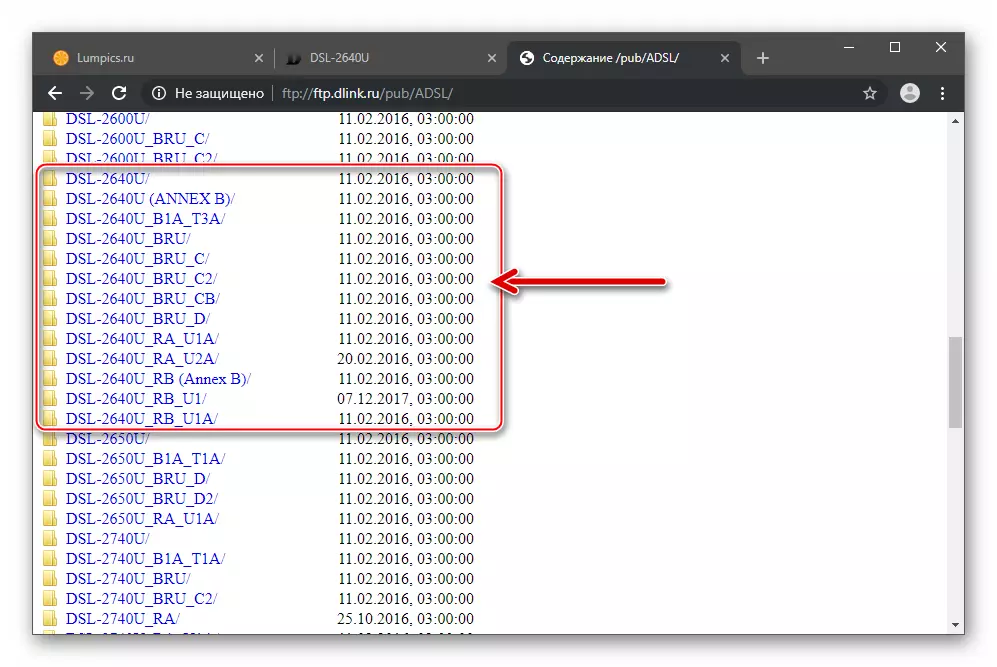
به دایرکتوری "سیستم عامل" وارد شوید، جایی که تمام نسخه های سیستم عامل موجود را برای یک تجدید نظر خاص از مدل توزیع شده توسط پوشه هایی که نام آنها مربوط به نسخه های سیستم عامل است، پیدا کنید - یکی را باز کنید.
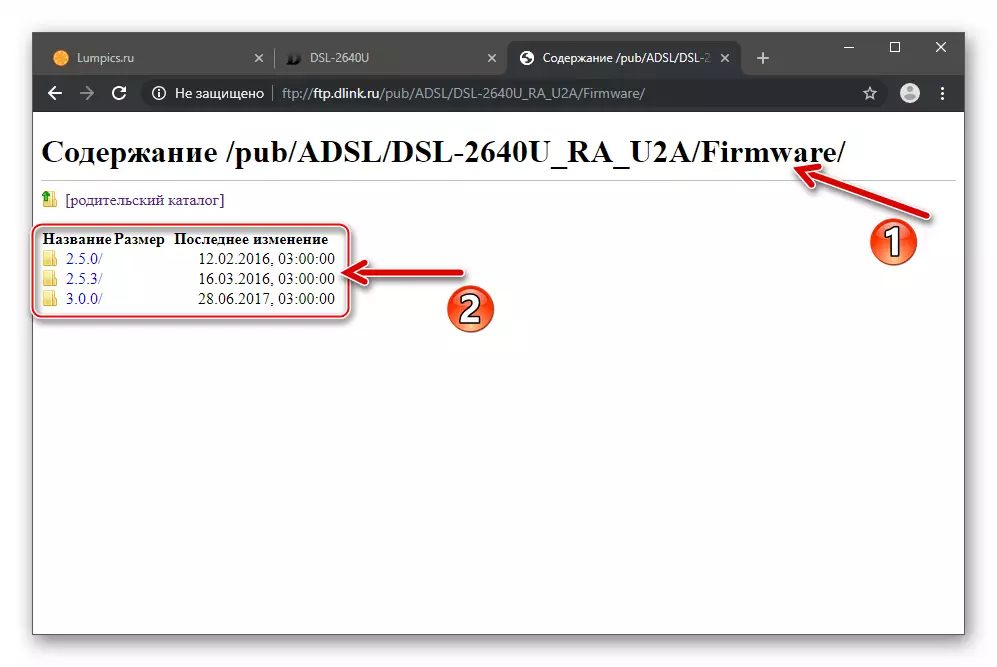
روی نام فایل کلیک کنید * .صندوقچه. در نتیجه، آن را شروع به دانلود به دیسک کامپیوتر خود را.
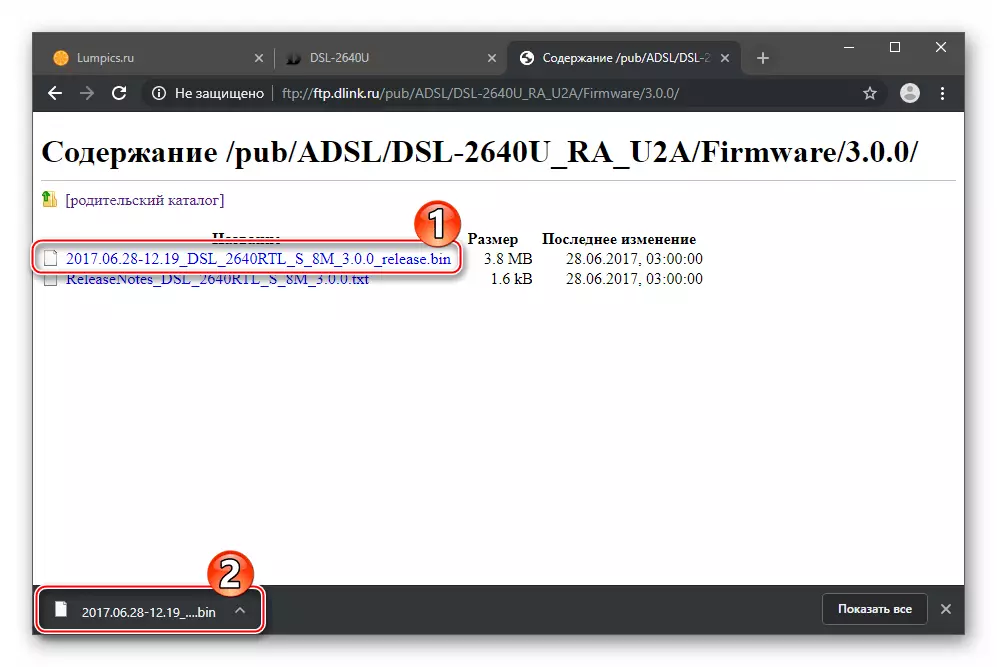
- اگر اصلاح DSL-2640U اصلاح روتر باشد / RB / U2 یا DSL-2640U / RA / (U1A / U2A) به صفحه دانلود از سایت رسمی D-Link در یکی از لینک ها بروید:
- رابط وب DSL-2640U را باز کنید، وارد شوید.
- لیست گزینه های بخش سیستم را در منوی سمت چپ گسترش دهید و به «به روز رسانی نرم افزار» بروید.
- روی دکمه "Overview" واقع در کنار «انتخاب فایل به روز رسانی فایل انتخاب شده» کلیک کنید.
- در پنجره ای که باز می شود، مسیر را دنبال کنید که در آن فایل Bin-file میکروگرام دانلود شد، آن را انتخاب کنید و روی «باز» کلیک کنید.
- روی "بروزرسانی" کلیک کنید تا شروع به انجام فلاش روتر شود.
- انتظار می رود برای تکمیل بازنویسی MicroCircuit حافظه دستگاه شبکه از فایل سیستم عامل.
- پس از اتمام نصب مجدد D-Link 2640U، آن را به طور خودکار راه اندازی مجدد و شروع به سیستم عامل از قبلا انتخاب شده (هنگام دانلود فایل خود را).
- ورود به سیستم کنترل روتر را دوباره وارد کنید و اگر چنین نیازی وجود داشته باشد، دستگاه را پیکربندی کنید.

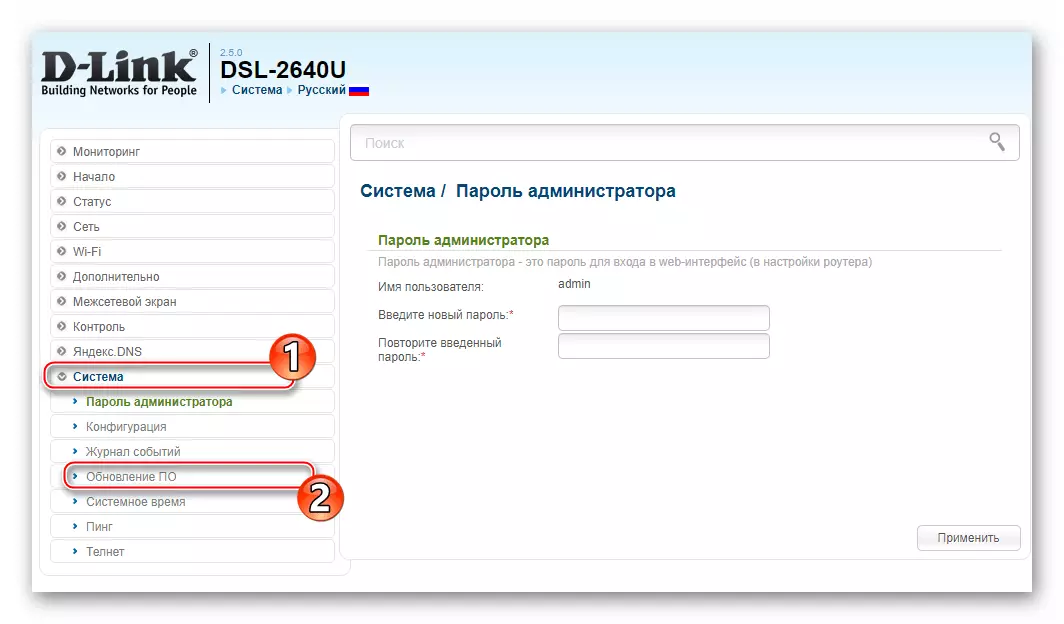
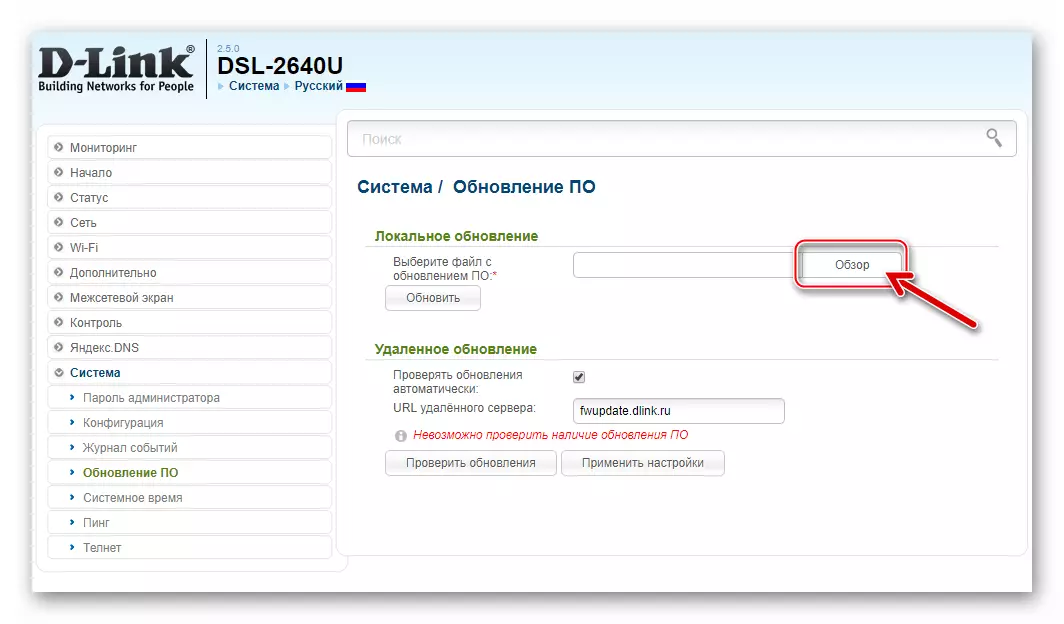

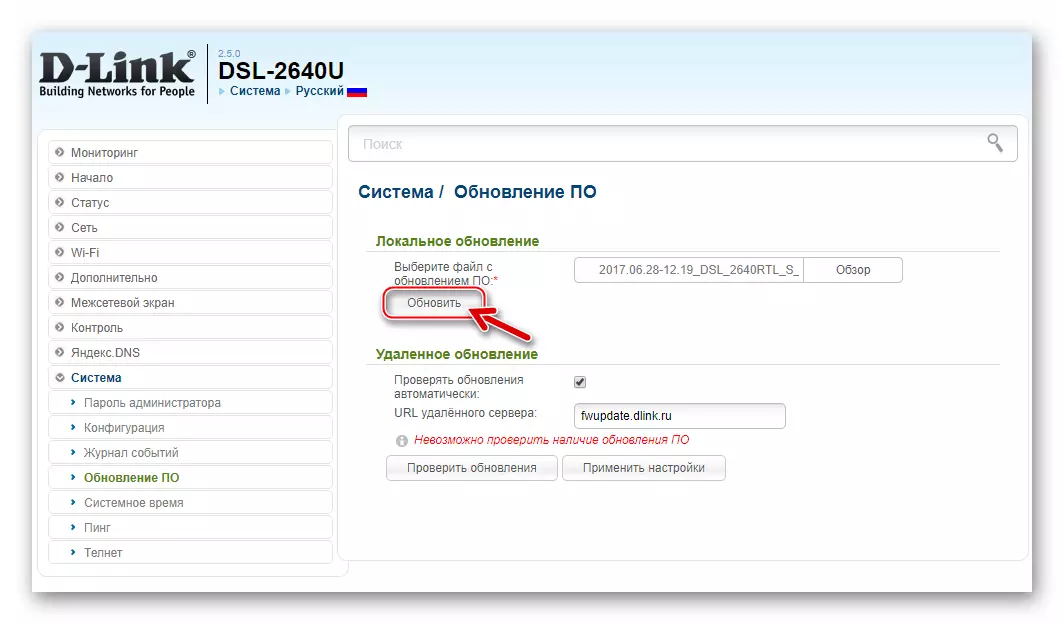
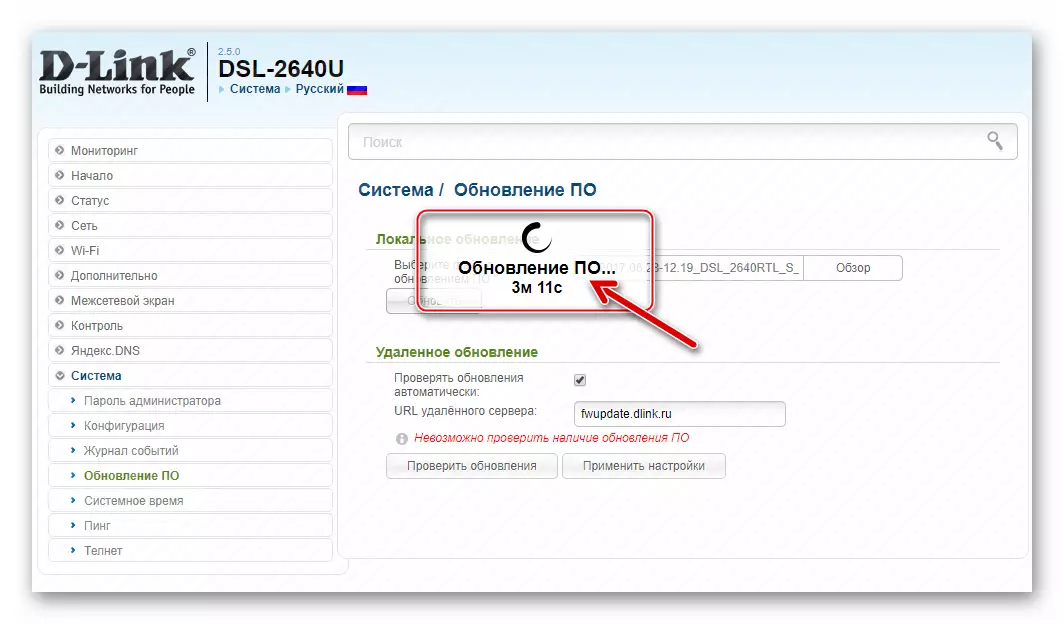
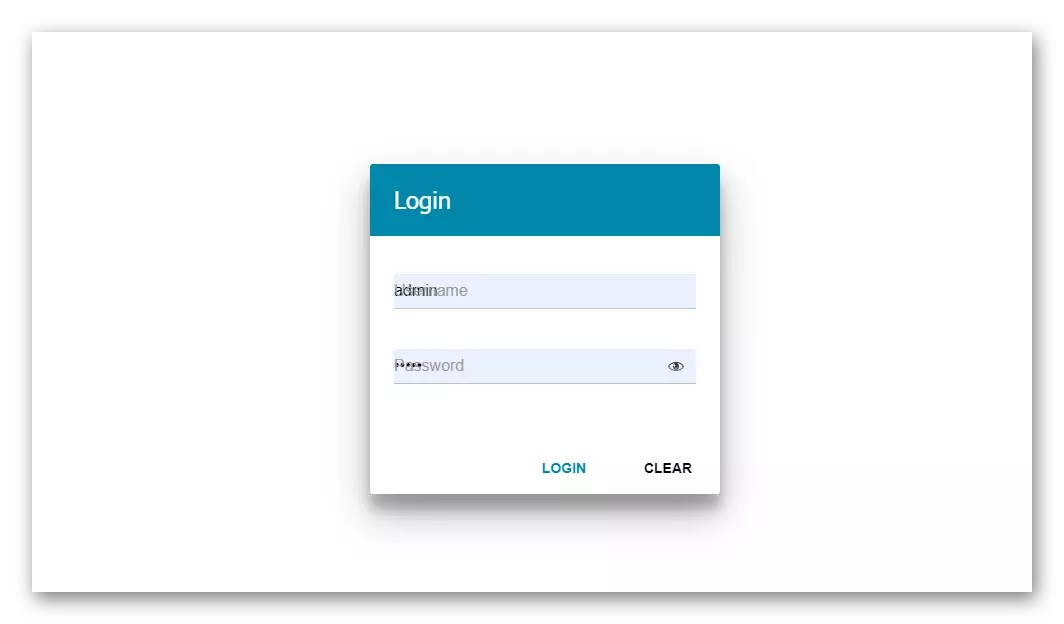
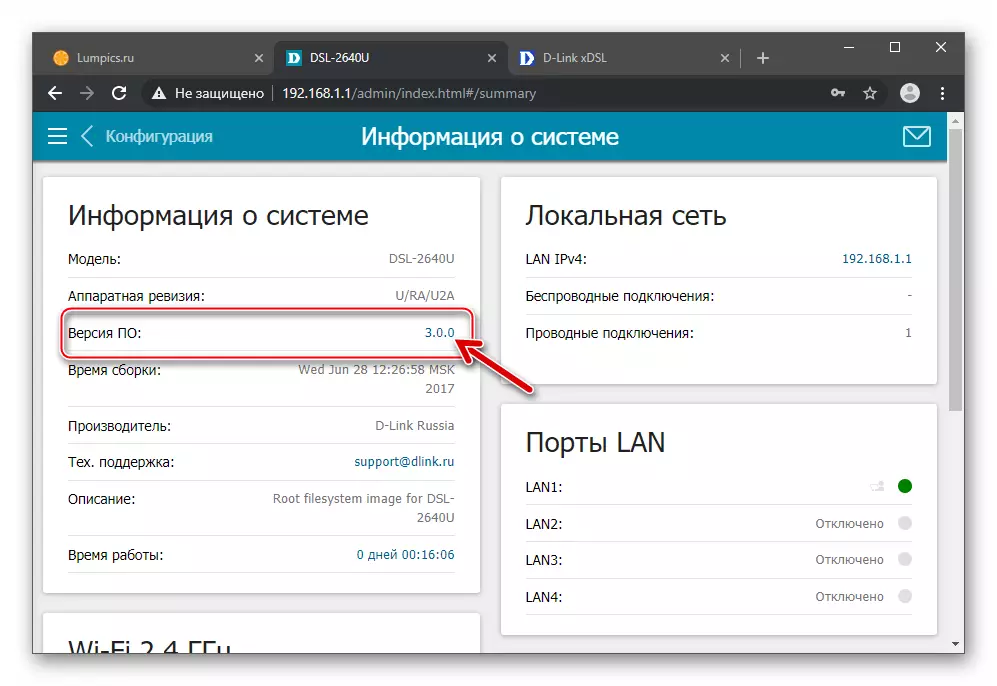
روش 2: برنامه موبایل
اگر مدل عملیاتی شبکه ساخته شده بر روی D-Link 2640U وجود داشته باشد حضور ویندوز کامپیوترها / لپ تاپ ها را نمی پذیرد و با استفاده از دستگاه به شبکه، به طور انحصاری دستگاه های آندروید و / یا iOS ترکیب شده اند، کنترل روتر حمل می شود استفاده از استفاده از نرم افزار موبایل مارک سازنده - دستیار D-Link.
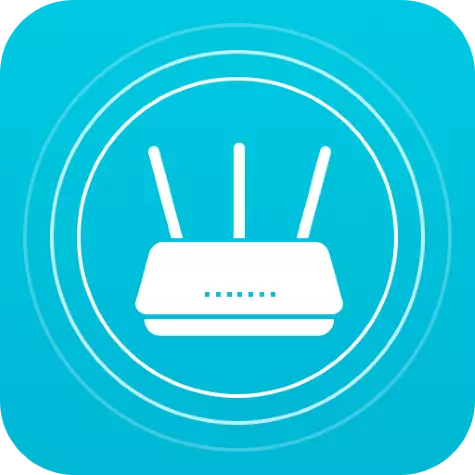
در میان چیزهای دیگر، ابزار می تواند مورد استفاده قرار گیرد برای نصب مجدد سیستم عامل روتر، اما برای کاربرد موثر، یک شرط وجود دارد - دستگاه باید در حال حاضر تحت نسخه نرم افزاری نیست 3.x.x..
دانلود دستیار D-Link از بازار Google Play
دانلود دستیار D-Link از فروشگاه Apple App
- دستیار D-Link را از فروشگاه برنامه ضمیمه ها در دستگاه تلفن همراه خود نصب کنید.
- فایل BIN را برای بازبینی DSL-2640U خود در حافظه یک گوشی هوشمند یا رایانه لوحی خود بارگذاری کنید، در حالی که از طریق مرورگر تلفن همراه در یکی از پیوندهای ارائه شده در پاراگراف 1 "روش 1" دستورالعمل هایی برای نصب مجدد سیستم عامل روتر از این مقاله ارائه می شود.
شما می توانید بدون هیچ مشکلی با انجام دستورالعمل های زیر به هر نسخه از سیستم عامل به روتر نصب کنید، اما توجه داشته باشید که اگر تعداد مونتاژ سیستم عامل زیر باشد 3.x.x. به عنوان یک نتیجه از این روش، دسترسی به پارامترهای دستگاه از طریق برنامه تلفن همراه از دست خواهد رفت!
- با اتصال گوشی هوشمند / رایانه لوحی به شبکه Wi-Fi تولید شده توسط روتر DSL-2640U، Dr. Assistant باز، ضبط آیکون برنامه در دسکتاپ سیستم عامل تلفن همراه.
- پس از اولین راه اندازی، دستیار D-Link تجزیه و تحلیل خواهد کرد، که روتر به یک گوشی هوشمند یا رایانه لوحی متصل است و سپس نام مدل را نمایش می دهد - DSL-2640U. . روی "ورود ورود به سیستم / رمز عبور" ضربه بزنید و مقادیر مورد استفاده برای دسترسی به اداره روتر را وارد کنید، روی ورود به سیستم ضربه بزنید.
- مجاز و منتظر راه اندازی اولیه مرکز شبکه در برنامه، روی دکمه Open کلیک کنید. بعد، روی سه قفسه سینه در بالای صفحه در سمت چپ ضربه بزنید تا به منوی که "سیستم" را انتخاب کنید - "به روز رسانی نرم افزار".
- لمس "SELECT FILE" را زیر کتیبه "به روز رسانی محلی" لمس کنید و سپس مسیر سیستم را به فایل DSL-2640U FileWare Bin، در حافظه دستگاه تلفن همراه مشخص کنید.
- روی دکمه "به روز رسانی نرم افزار" ضربه بزنید که در دستیار D-Link فعال شده است. بعد، انتظار می رود تکمیل نصب مجدد سیستم عامل روتر، که با پر کردن شاخص روش در صفحه دستگاه تلفن همراه همراه است.
- پس از اتمام نصب سیستم عامل D-Link DSL-2640U، راه اندازی مجدد خواهد شد - در این فرآیند سیستم عامل تمام شده است.
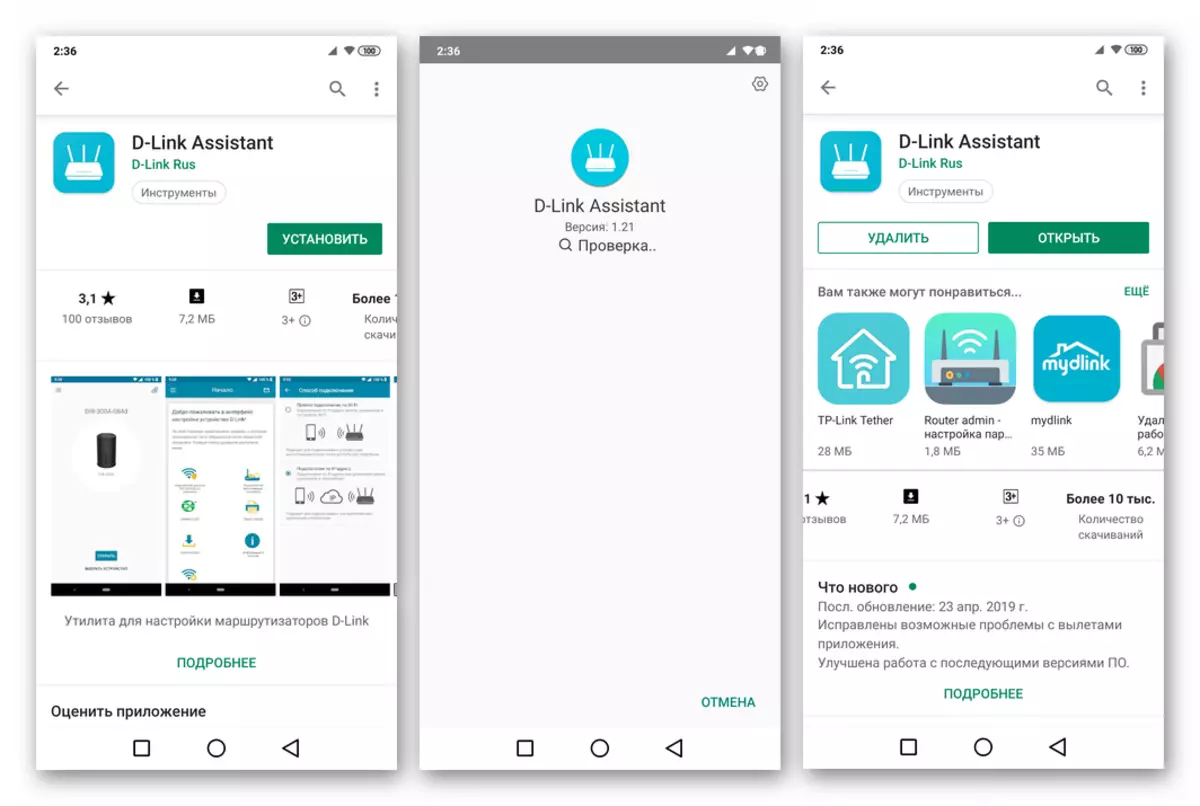

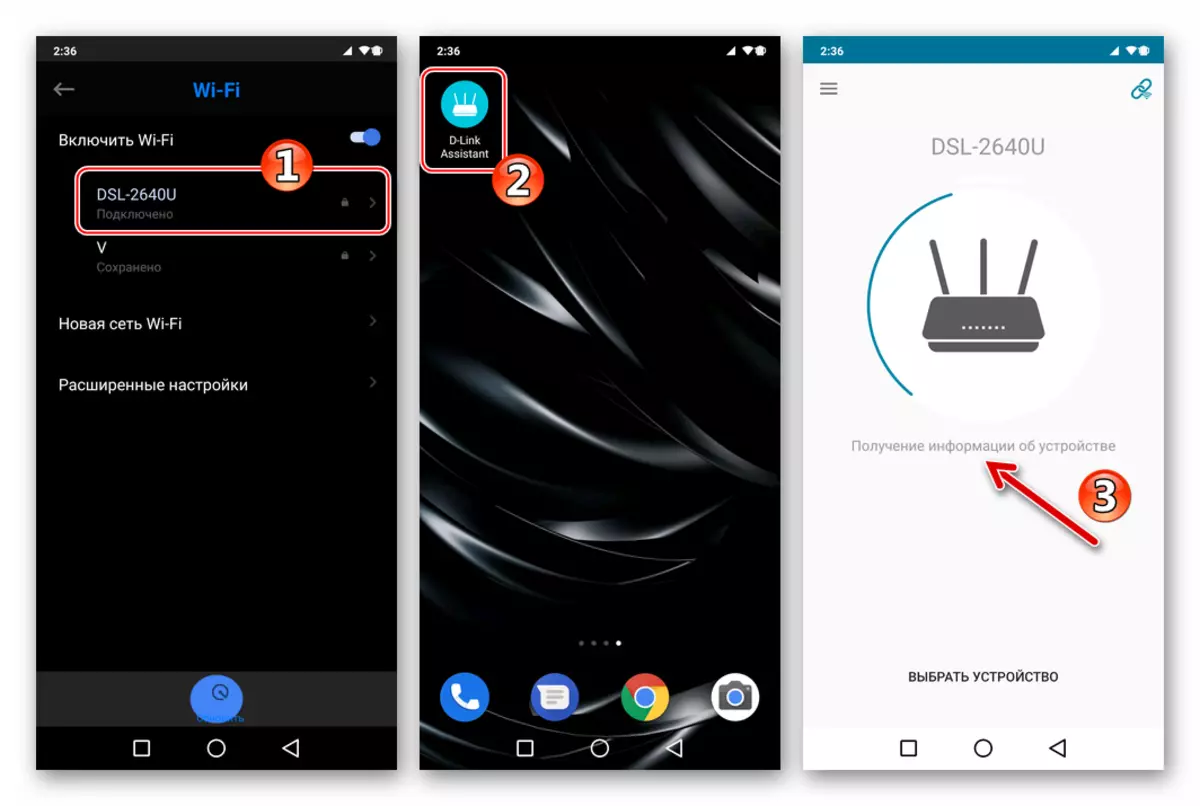
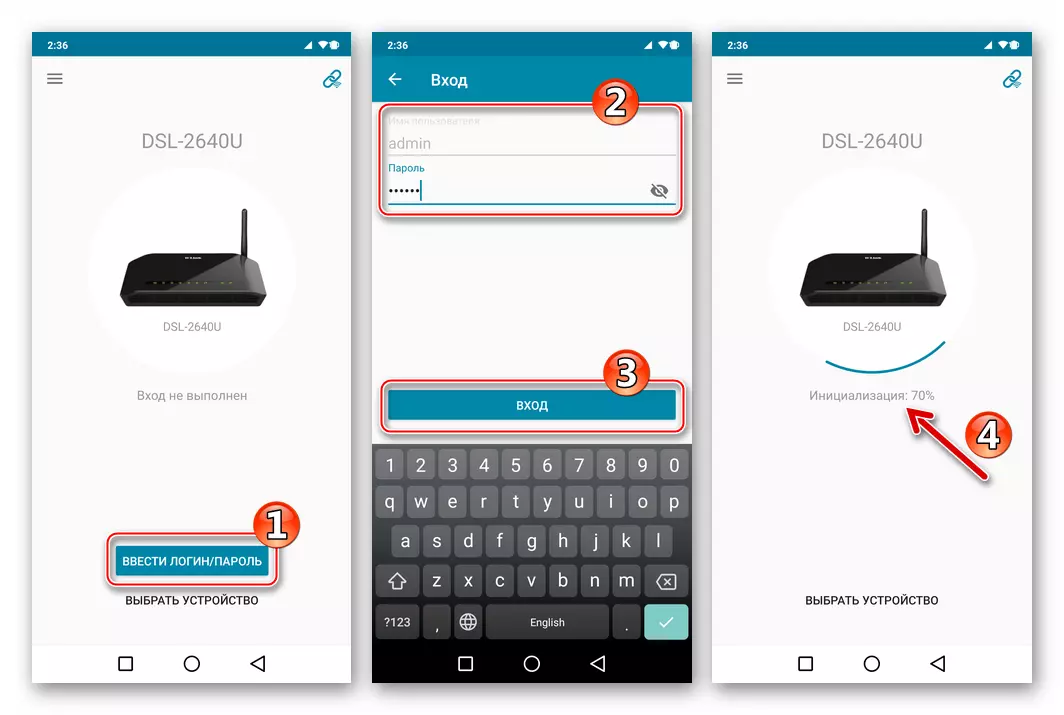
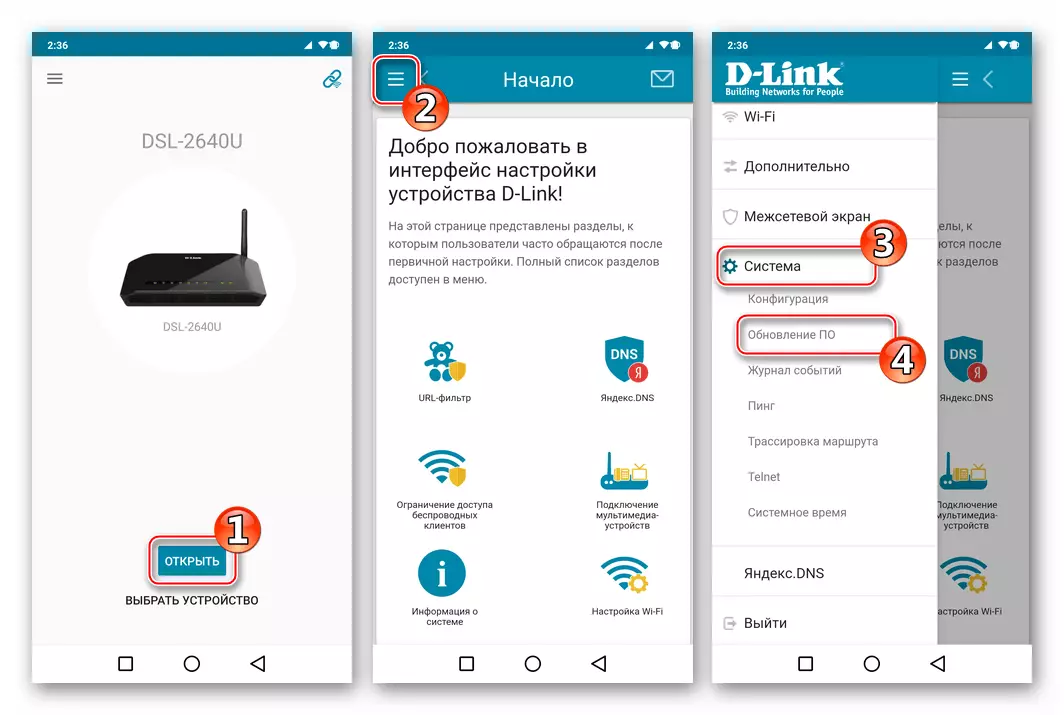


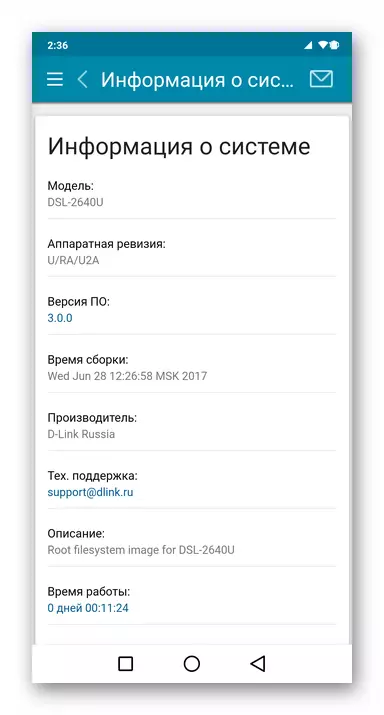
بازگرداندن سیستم عامل D-Link DSL-2640U
در مواردی که روشهای فوق فلاش DSL-2640U به علت از دست دادن روتر بهداشتی به علت آسیب جدی سیستم عامل، به علت تلفات جدی سیستم عامل، به علت از دست دادن روتر بهداشتی منجر نمی شود، پس از انتقال دستگاه به حالت اضطراری تخصصی مجددا نصب می شود.

- فایل Firmware BIN را برای Revision D-2640U از سایت رسمی D-Link یا سرور FTP سازنده دانلود کنید. (پاراگراف 1 "روش 1" در مقاله بالاتر است).
- یک کارت شبکه را پیکربندی کنید تا دستگاه بازیابی سیستم عامل را وصل کنید:
- به عنوان مثال، از پنجره "کنترل شبکه و به اشتراک گذاشته شده" بروید.
- با کلیک بر روی گزینه "تغییر تنظیمات آداپتور" به سمت راست در پنجره "مرکز"، لیستی از همه کسانی را که در اتصالات شبکه قرار دارند باز کنید.
- در منوی با کلیک کردن بر روی دکمه سمت راست ماوس، به نام کارت شبکه مورد استفاده برای اتصال به روتر، روی "Properties" کلیک کنید.
- در پنجره پارامترهای آداپتور، آیتم "اینترنت نسخه 4 (TCP / IPv4) را انتخاب کنید و سپس روی دکمه" Properties "کلیک کنید.
- در پنجره بعدی تنظیمات، دکمه رادیویی را به "استفاده از آدرس IP زیر:" حرکت دهید. مقادیر زیر را از آدرس های IP در این زمینه، پس از آن تغییر تغییرات را با کلیک بر روی OK:
- "آدرس IP:" - 192.168.1.2؛
- "ماسک زیر شبکه:" - 255.255.255.0؛
- "دروازه اصلی" - 192.168.1.1.

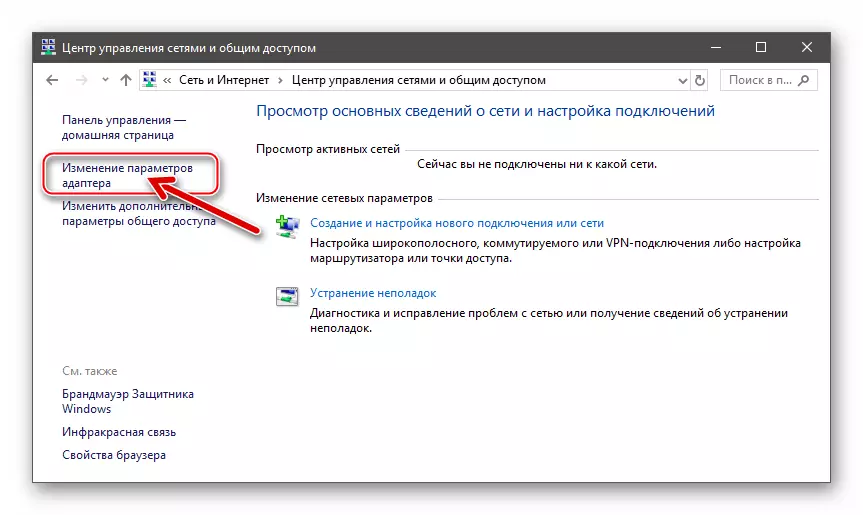
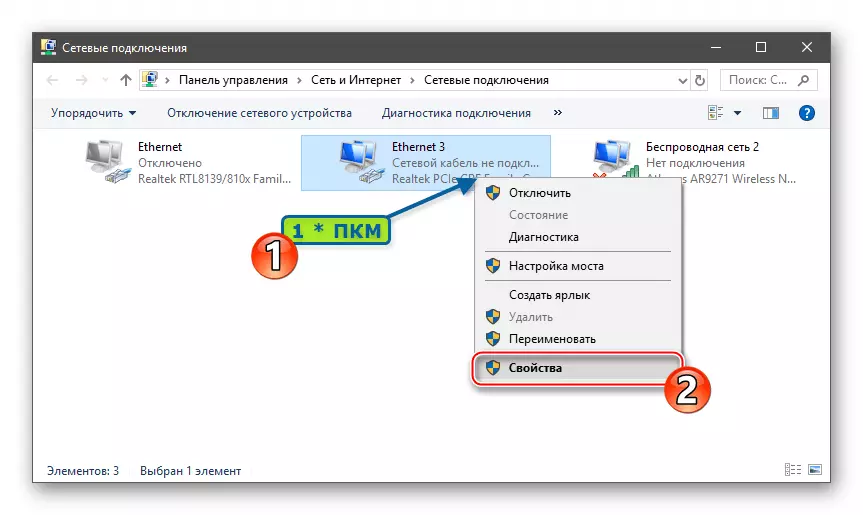
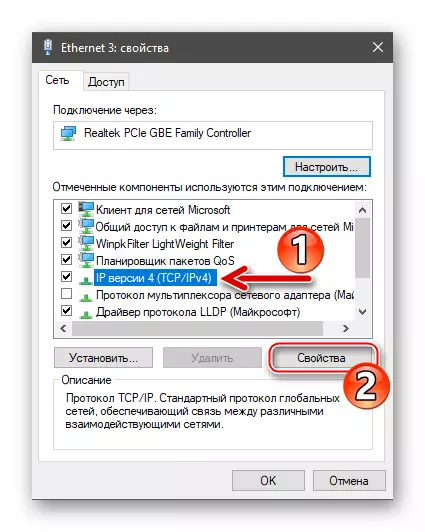
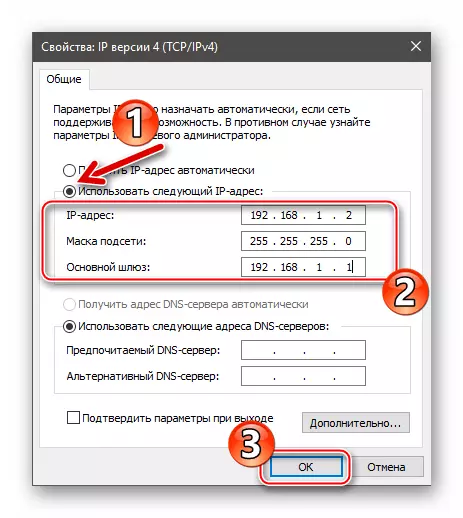
- روتر را به حالت بازیابی تغییر دهید:
- سوئیچ "قدرت" را روی مسکن روتر به "خاموش" تبدیل کنید. از دستگاه های متصل به پورت های LAN، تنها دستگاه اتصال متصل شده و کارت شبکه PC را ترک کنید، که به عنوان یک ابزار برای بازگرداندن سیستم عامل استفاده می شود.
- برای مثال، با استفاده از یک موضوع اولیه، کلیپ های کاغذی، دکمه "Reset" را روی مسکن DSL-2640U فشار دهید. بعد، برگزاری "بازنشانی" فشار داده می شود، "قدرت" را روشن کنید.
- به عنوان یک نتیجه از تعویض موفقیت آمیز روتر به حالت دلخواه، تنها شاخص باید در مسکن خود روشن شود - "قدرت" در قرمز.


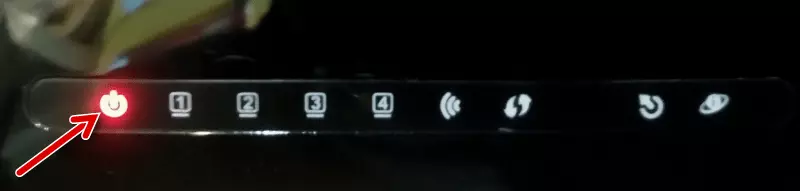
- یک مرورگر وب را بر روی کامپیوتر خود باز کنید و در نوار آدرس خود وارد کنید:
192.168.1.1/
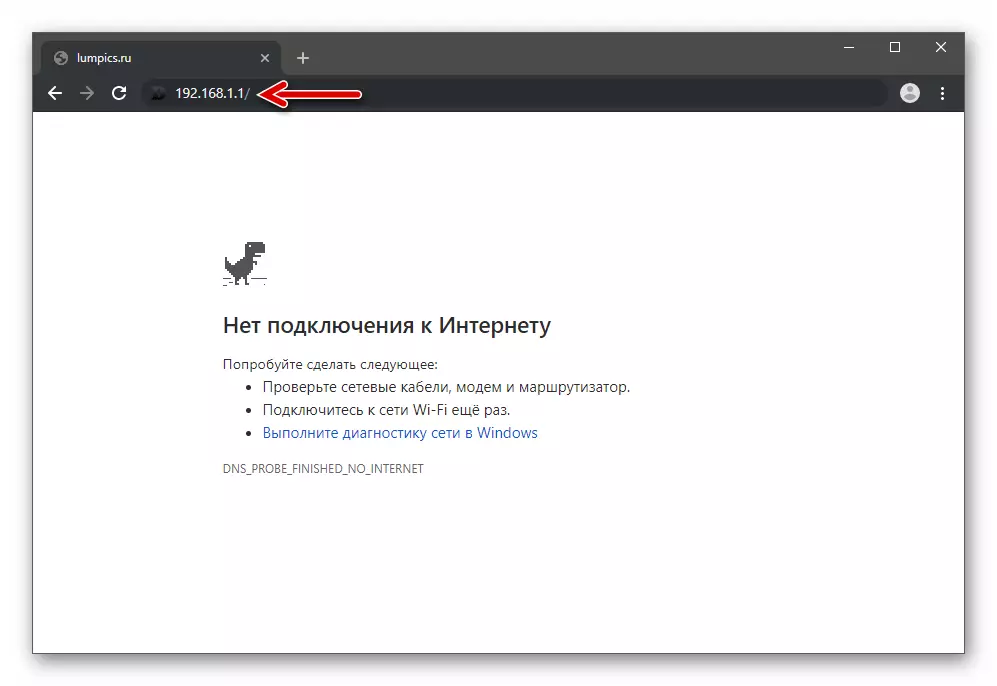
"Enter" را فشار دهید.
- بر روی صفحه نمایش داده شده در مرورگر، روی دکمه "انتخاب فایل" کلیک کنید، پس از آن در پنجره "Explorer"، مسیر را به فایل دانلود Bin-Firmware Download برای D-Link DSL-2640U مشخص کنید، آن را برجسته کنید و روی «کلیک کنید» باز کن".
- روی دکمه "ارسال" کلیک کنید.
- انتظار می رود در حالی که نصب مجدد سیستم عامل تکمیل خواهد شد.
- در پایان بازیابی در پنجره مرورگر، ارتقاء کامل مطلع می شود. لطفا سیستم را دوباره راه اندازی کنید. ". قدرت روتر را خاموش کنید.
- تنظیمات کارت شبکه را به مقادیر پیش فرض بازگردانید.
- روتر را روشن کنید و منتظر دانلود آن باشید - شاخص ها در مورد مسکن دستگاه شروع به درخشش زمانی که به طور معمول کار می کنند.
- در این زمینه، فلش D-Link DSL-2640U در حالت اضطراری کامل است. به رابط کاربری وب روتر وارد شوید و دستگاه را پیکربندی کنید.
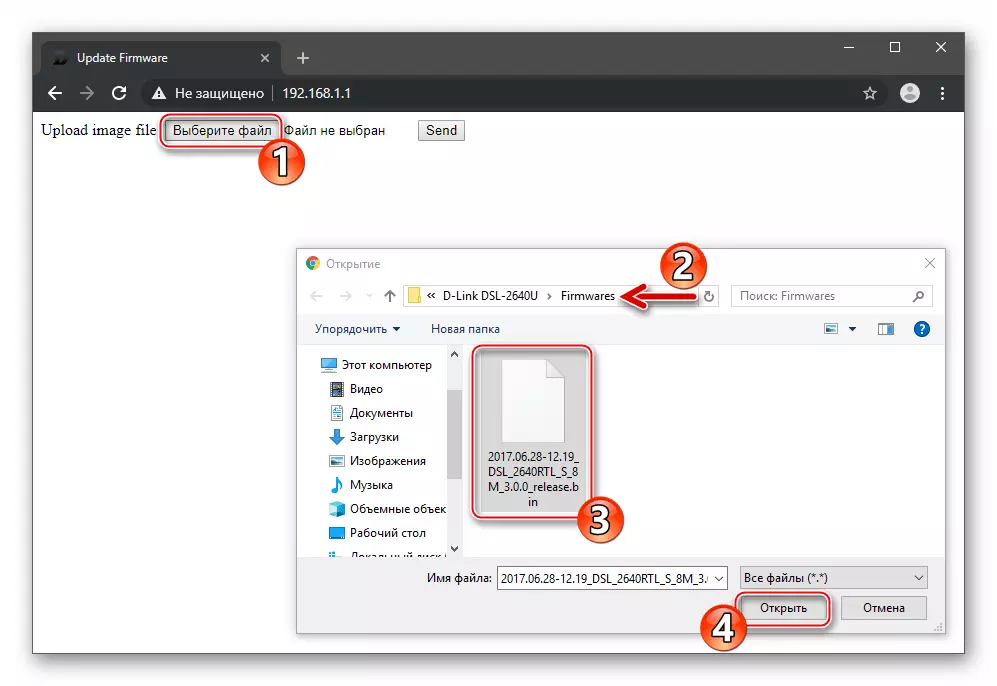
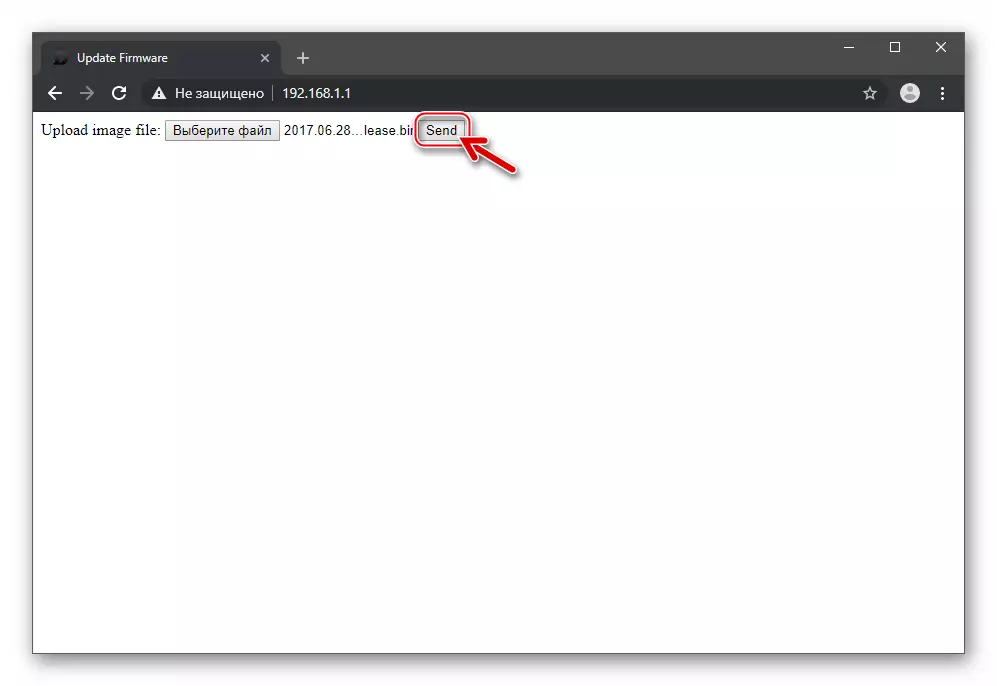
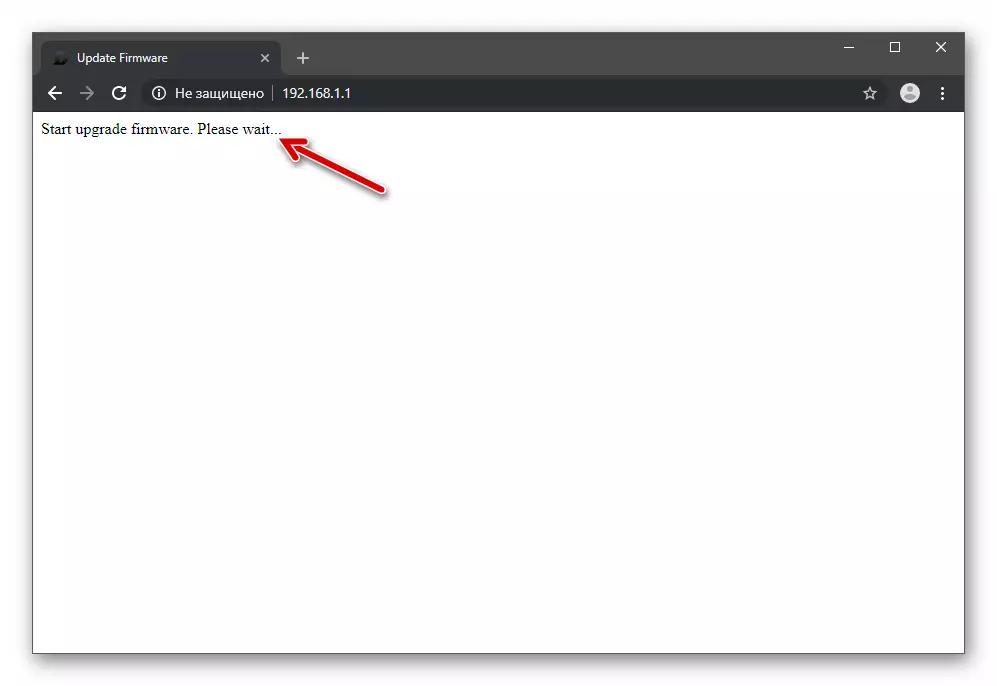

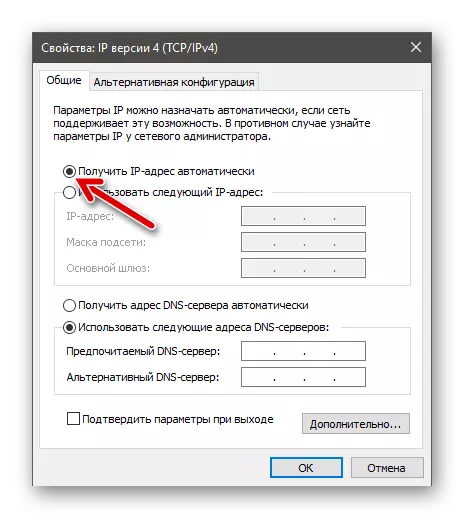
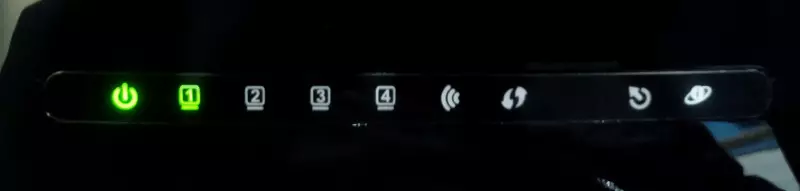
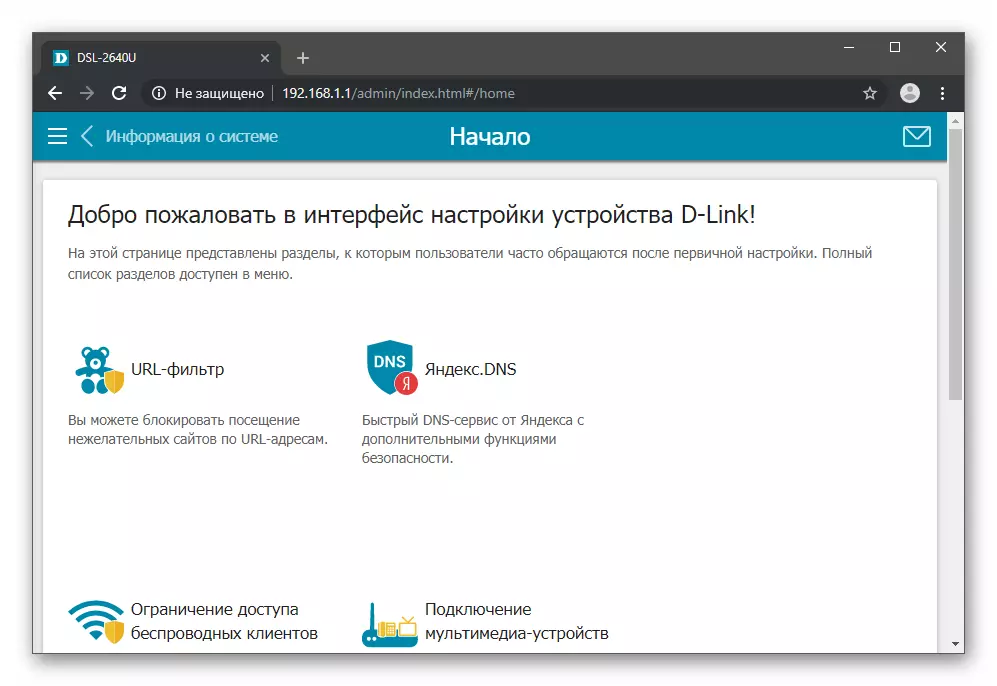
نتیجه
همانطور که می بینید، روش هایی برای تعمیر و نگهداری میکروپروگرام D-Link D-Link D-Link DSL-2640U کاملا قابل دسترسی برای استفاده توسط کاربران معمولی و نه فقط کارشناسان فنی هستند. حتی در شرایط بحرانی، اغلب صاحب روتر در نظر گرفته شده در مدل مقاله می تواند عملکرد خود را به طور مستقل بازگرداند.
